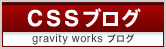2009.12.10
MTの記事を、CSV形式のデータを使って一気に登録したいなーというお話です。
CSVというのは要素をカンマ区切りにして並べたデータ形式のことです。
中身はこんな感じになります。
データA, 要素1, 要素2, 要素3
データB, 要素1, 要素2, 要素3
データC, 要素1, 要素2, 要素3
この1行1行をひとつの記事として、たとえば
タイトル, 本文, カテゴリー1, カテゴリー2, カスタムフィールド
という感じで記事のデータを入れていき、まとめてアップしようということです。
CSVというのは要素をカンマ区切りにして並べたデータ形式のことです。
中身はこんな感じになります。
データA, 要素1, 要素2, 要素3
データB, 要素1, 要素2, 要素3
データC, 要素1, 要素2, 要素3
この1行1行をひとつの記事として、たとえば
タイトル, 本文, カテゴリー1, カテゴリー2, カスタムフィールド
という感じで記事のデータを入れていき、まとめてアップしようということです。
MT5:CSVで一括登録っぽいこと1の続きを読む
CSV , MT
2009.11.26
タイトルの通り、ブラウザのスクロールバーの位置を取得するだけのスクリプトです。
あんまり使い道がなさそうですが、フル画面 Flash にできず、かつ縦長の Flash で、Lightboxっぽい動きをさせたいときとかにあると便利かもしれません。。
JavaScript でブラウザの情報を取得して、その情報を Flash で受け取ります。
【!】FireFoxで上手く動かないようなので、スクリプトを修正しました。
新しい記事にまとめていますので↓こちらをご覧ください。
Flash:ブラウザのスクロール状態を取得(修正版)
あんまり使い道がなさそうですが、フル画面 Flash にできず、かつ縦長の Flash で、Lightboxっぽい動きをさせたいときとかにあると便利かもしれません。。
JavaScript でブラウザの情報を取得して、その情報を Flash で受け取ります。
【!】FireFoxで上手く動かないようなので、スクリプトを修正しました。
新しい記事にまとめていますので↓こちらをご覧ください。
Flash:ブラウザのスクロール状態を取得(修正版)
Flash:ブラウザのスクロール状態を取得の続きを読む
Flash
2009.11.19
Macでパスワード付きzipファイルを作る方法。
メモ
1. ターミナルを開く
2. zipcloak+(半角スペース)
3. ターミナルにパスワードを設定したいzipファイルをドラッグ&ドロップ
4. Enter Passwordで設定したいパスワードを入力
5. Verify Passwordで再度パスワードを入力
メモ
1. ターミナルを開く
2. zipcloak+(半角スペース)
3. ターミナルにパスワードを設定したいzipファイルをドラッグ&ドロップ
4. Enter Passwordで設定したいパスワードを入力
5. Verify Passwordで再度パスワードを入力
パスワード
2009.11.10
いつも、エクセルでドロップダウン(プルダウン)メニューの作り方を忘れてしまう。
メモ。
ドロップダウン(プルダウン)メニューを作成したいセルを選択
↓
メニュー『データ』>『入力規則』
↓
『データの入力規則』ウインドウが表示される。
その中の『設定』項目をクリック
↓
『条件の設定』欄
ドロップダウンメニュー『入力値の種類』→「リスト」を選択
↓
『元の値』テキストボックスにリスト内の選択項目をカンマ区切りで入力する
例)
ビール,日本酒,焼酎
↓
『OK』ボタンで完成
浅賀
メモ。
ドロップダウン(プルダウン)メニューを作成したいセルを選択
↓
メニュー『データ』>『入力規則』
↓
『データの入力規則』ウインドウが表示される。
その中の『設定』項目をクリック
↓
『条件の設定』欄
ドロップダウンメニュー『入力値の種類』→「リスト」を選択
↓
『元の値』テキストボックスにリスト内の選択項目をカンマ区切りで入力する
例)
ビール,日本酒,焼酎
↓
『OK』ボタンで完成
浅賀
エクセル , ドロップダウン , プルダウン
2009.10.22
loadMovie でファイルを読み込むとき、
this.loadMovie("abc.xml?"+ Math.random());
というふうに、
ファイル名の後ろに"?"と"乱数"を付けることで
キャッシュを読むのを防ぐことができます。
(毎回違うファイルだと判断されます。)
キャッシュしないわけではないのでデータは溜まってしまいますが・・
常に最新のデータを読めるようになります。
this.loadMovie("abc.xml?"+ Math.random());
というふうに、
ファイル名の後ろに"?"と"乱数"を付けることで
キャッシュを読むのを防ぐことができます。
(毎回違うファイルだと判断されます。)
キャッシュしないわけではないのでデータは溜まってしまいますが・・
常に最新のデータを読めるようになります。
Flash
2009.10.08
swf に別の swf を読み込むような Flash で、attachMovie() を実行するとします。
その場合、attachMovie() で生成する MC は、ターゲットにする swf 内になければならないようです。
例えば、swf A を対象に attachMovie() する場合は、生成したい MC は swf A 内に用意しておかないといけません。
swf B を対象に attachMovie() する場合は、swf B 内に用意しておかないといけません。
ちなみに swf A 内から、swf B を対象に attachMovie() する場合は、swf B 内に用意しておきます。
なんだかわかりにくくなってしまいましたが、
「リンケージを設定した MC が配置できるのはその swf 内だけ」
ということらしいです。
その場合、attachMovie() で生成する MC は、ターゲットにする swf 内になければならないようです。
例えば、swf A を対象に attachMovie() する場合は、生成したい MC は swf A 内に用意しておかないといけません。
swf B を対象に attachMovie() する場合は、swf B 内に用意しておかないといけません。
ちなみに swf A 内から、swf B を対象に attachMovie() する場合は、swf B 内に用意しておきます。
なんだかわかりにくくなってしまいましたが、
「リンケージを設定した MC が配置できるのはその swf 内だけ」
ということらしいです。
Flash
2009.09.11
以前にも同じようなことを記事にしたのですが、それよりも遥かに簡単な方法があったので
(なんで前に調べたときに見つからなかったのか‥)書いておこうと思います。
外部XMLなどからダイナミックテキストに文章を読み込むとき、
文字数によってはフィールドに入りきらないことがあります。
そういうときは、
TextField.autoSize = true;
※TextField = テキストフィールド名
とすると、文字数に合わせて縦幅を自動調節してくれます。
おまけに、
TextField.textHeight
※TextField = テキストフィールド名
でテキストの高さも取得してくれるので、テキスト直下に付くボタンの位置決めなんかも楽々‥
ただし取得のタイミングには注意してください。
XMLの文章を読み込んだ後にしないと、うまくいかなかったりします。
ホント、以前は文字数取得とかしてやってたので無駄に苦労してました。
アレはアレで、違うことに使えそうですけどね(笑)
(なんで前に調べたときに見つからなかったのか‥)書いておこうと思います。
外部XMLなどからダイナミックテキストに文章を読み込むとき、
文字数によってはフィールドに入りきらないことがあります。
そういうときは、
TextField.autoSize = true;
※TextField = テキストフィールド名
とすると、文字数に合わせて縦幅を自動調節してくれます。
おまけに、
TextField.textHeight
※TextField = テキストフィールド名
でテキストの高さも取得してくれるので、テキスト直下に付くボタンの位置決めなんかも楽々‥
ただし取得のタイミングには注意してください。
XMLの文章を読み込んだ後にしないと、うまくいかなかったりします。
ホント、以前は文字数取得とかしてやってたので無駄に苦労してました。
アレはアレで、違うことに使えそうですけどね(笑)
Flash
2009.08.11
アクションスクリプトを使って MC の明度を
変更する方法です。
Flash8 以降が対応しています。
まずはクラスの読み込み。
フレームの頭に次のように書きます。
import flash.geom.ColorTransform;
次にどのように変化させるかを設定します。
var w = 155;
var color_tf : ColorTransform = new ColorTransform(1.0, 1.0, 1.0, 1.0, w, w, w, 0);
new ColorTransform の後には8つの数値が入ります。
※これは、MC のプロパティから「カラー」→「詳細」を
選択したときに設定できる数値8つに対応していて、
それぞれを設定することで MC の色を変化させることができます。
赤・緑・青・アルファの乗算(-1.0~1.0)、赤・緑・青・アルファの加算
(-255~255)、の順に並んでいます。
今回は明度を変えたいので、赤・緑・青の加算の値が同じになるようにします。
変数 w が 255 なら完全に白、-255 なら完全に黒になります。
最後に、MC にその数値を適応します。
MC.transform.colorTransform = color_tf;
これで MC の明度が変更されます。
文章ばかりでわかりにくいので、サンプルを付けてみました^^;
変更する方法です。
Flash8 以降が対応しています。
まずはクラスの読み込み。
フレームの頭に次のように書きます。
import flash.geom.ColorTransform;
次にどのように変化させるかを設定します。
var w = 155;
var color_tf : ColorTransform = new ColorTransform(1.0, 1.0, 1.0, 1.0, w, w, w, 0);
new ColorTransform の後には8つの数値が入ります。
※これは、MC のプロパティから「カラー」→「詳細」を
選択したときに設定できる数値8つに対応していて、
それぞれを設定することで MC の色を変化させることができます。
赤・緑・青・アルファの乗算(-1.0~1.0)、赤・緑・青・アルファの加算
(-255~255)、の順に並んでいます。
今回は明度を変えたいので、赤・緑・青の加算の値が同じになるようにします。
変数 w が 255 なら完全に白、-255 なら完全に黒になります。
最後に、MC にその数値を適応します。
MC.transform.colorTransform = color_tf;
これで MC の明度が変更されます。
文章ばかりでわかりにくいので、サンプルを付けてみました^^;
Flash
2009.07.13
最近思わぬところで、Tween クラスというモノの存在を知りました。
クラスに関してはあまり使うことがなく、便利らしいと知りつつもスルーしていたのですが・・
MC の移動が簡単にできると知って、少し気になってきました。
この Tween クラスの何が便利なのかというと、たとえば、
通常 onEnterFrame を使って座標を変化させるところを、開始座標と終了座標を入れるだけで動かせたりします。
しかも、パラメーターで動作時間やイージングの設定などもできます。
クラスに関してはあまり使うことがなく、便利らしいと知りつつもスルーしていたのですが・・
MC の移動が簡単にできると知って、少し気になってきました。
この Tween クラスの何が便利なのかというと、たとえば、
通常 onEnterFrame を使って座標を変化させるところを、開始座標と終了座標を入れるだけで動かせたりします。
しかも、パラメーターで動作時間やイージングの設定などもできます。
Flash:MCを簡単に動かせるTweenクラスの続きを読む
Flash
2009.06.24
先日の記事「MT:alt-tmplについて」と合わせて見ていただくと良いかもしれません。
MTで「ファイルのアップロード」を選択すると、アップロード先を指定するフォームが出てくると思います。
通常では<サイトパス>直下になっているので、これを「<サイトパス>/ images 」がデフォルトで表示されるように設定してみます。
ちなみにMT4.Xの場合です。
まずはMTのテンプレートファイルを探します。
<MTのディレクトリ>/tmpl/cms/dialog/asset_upload.tmpl
<MTのディレクトリ>/tmpl/cms/include/asset_upload.tmpl
2010/1/22 修正
includeディレクトリ内のファイルを直すのが正しいようです。
dialogディレクトリ内の同名ファイルを直した場合でも上手くいっていたのですが、
別の環境でも設定してみたところそちらでは上手く動きませんでした・・
この asset_upload.tmpl ファイルを持ってきましょう。
ファイルを開き、一行目に次のように追記します。
<mt:setvar name="extra_path" value="images">
今回は、「<サイトパス>/ images 」としたいので、valueに images と入力します。
あとはこれを上書きすれば完了なのですが、簡単な修正とはいえ、元のファイルに上書きすることはなるべく避けたいところです。
そういうときに、alt-tmplフォルダを利用します。
tmplフォルダと同階層にalt-tmplというフォルダがあるので、
その中に今回手を加えた「asset_upload.tmpl」までの階層を再現します。
今回でしたら
alt-tmpl/cms/include/
となるように階層を作り、その中に先ほど修正した asset_upload.tmpl を入れます。
すると、MTが優先してこのファイルを読んでくれます。
元のファイルを残すことができるので、いざというときに助かりそうです。
MTで「ファイルのアップロード」を選択すると、アップロード先を指定するフォームが出てくると思います。
通常では<サイトパス>直下になっているので、これを「<サイトパス>/ images 」がデフォルトで表示されるように設定してみます。
ちなみにMT4.Xの場合です。
まずはMTのテンプレートファイルを探します。
<MTのディレクトリ>/tmpl/cms/include/asset_upload.tmpl
2010/1/22 修正
includeディレクトリ内のファイルを直すのが正しいようです。
dialogディレクトリ内の同名ファイルを直した場合でも上手くいっていたのですが、
別の環境でも設定してみたところそちらでは上手く動きませんでした・・
この asset_upload.tmpl ファイルを持ってきましょう。
ファイルを開き、一行目に次のように追記します。
<mt:setvar name="extra_path" value="images">
今回は、「<サイトパス>/ images 」としたいので、valueに images と入力します。
あとはこれを上書きすれば完了なのですが、簡単な修正とはいえ、元のファイルに上書きすることはなるべく避けたいところです。
そういうときに、alt-tmplフォルダを利用します。
tmplフォルダと同階層にalt-tmplというフォルダがあるので、
その中に今回手を加えた「asset_upload.tmpl」までの階層を再現します。
今回でしたら
alt-tmpl/cms/include/
となるように階層を作り、その中に先ほど修正した asset_upload.tmpl を入れます。
すると、MTが優先してこのファイルを読んでくれます。
元のファイルを残すことができるので、いざというときに助かりそうです。
MT